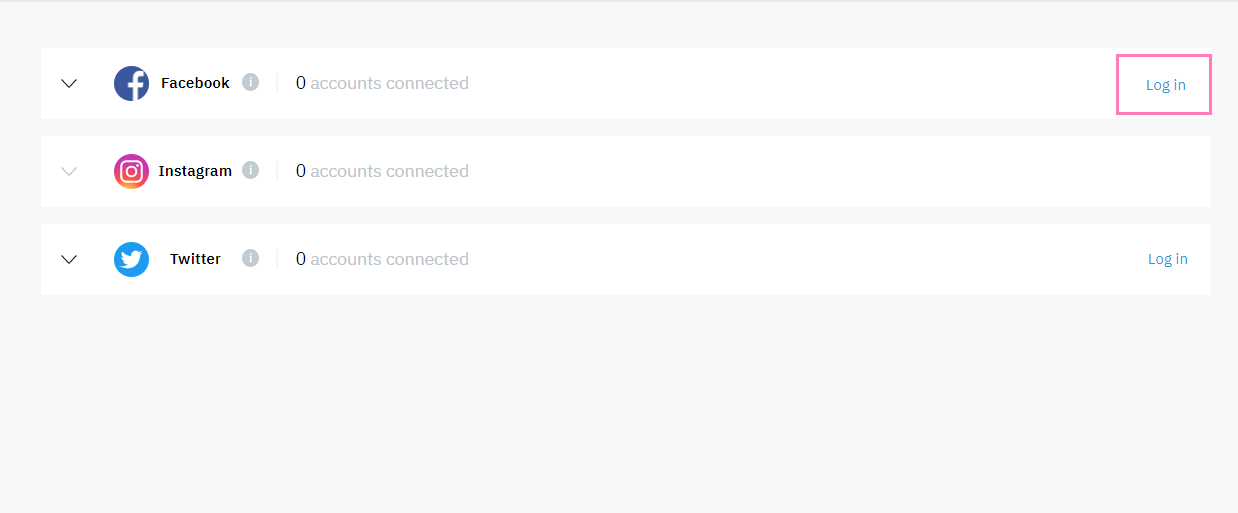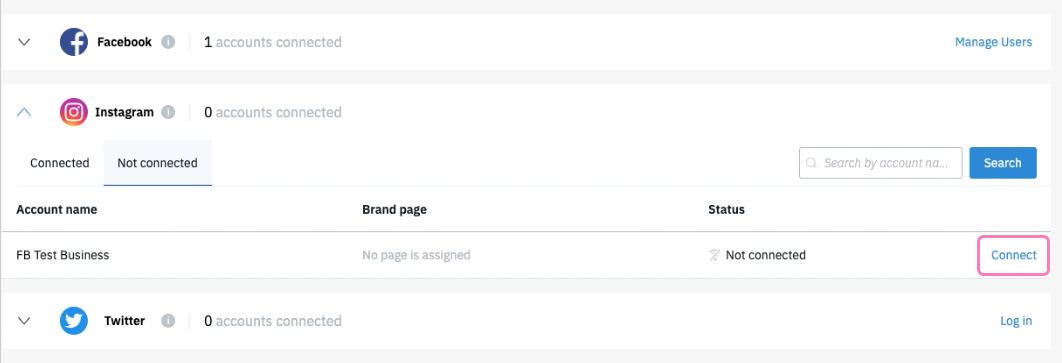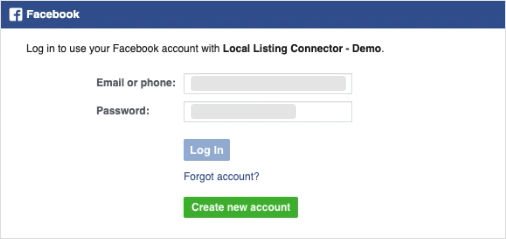In diesem Artikel beschreiben wir, wie Sie Ihr(e) Instagram-Konto(s) mit der Plattform verbinden. Sobald Sie Ihr Instagram-Konto mit der Plattform verknüpft haben, können Sie auf Ihrer Instagram-Seite Beiträge veröffentlichen und Kommentare zu diesen Beiträgen in Ihrem Feed anzeigen und beantworten.
Der Benutzer, der die Verbindung herstellt, muss über Anmeldeinformationen für die Instagram-Konten verfügen, die verbunden werden. Darüber hinaus wird die Instagram-Verbindung über Facebook geleitet und erfordert, dass der Benutzer, der die Instagram-Verbindung herstellt, auch Administratorzugriff auf eine entsprechende Facebook-Seite ( Standortseite oder Markenseite ) hat.
Wir führen Sie Schritt für Schritt durch den Prozess!
Schritt 1: Instagram-Konto vorbereiten
Sie müssen zunächst Ihre Instagram-Konten vorbereiten, um sicherzustellen, dass Sie die Verbindung zur Plattform herstellen können. Dazu ist es erforderlich, dass ein Benutzer über die Anmeldeinformationen für die Instagram-Konten und Administratorzugriff auf die entsprechenden Facebook-Seiten verfügt, um das Instagram-Konto zu verbinden. Sobald dies bestätigt ist, müssen Sie Folgendes ausführen:
1. Persönliches Instagram in ein Geschäftsprofil umwandeln
2. Instagram mit Facebook-Seite verbinden
Gehen Sie zunächst zu den Einstellungen der Facebook- Seite , mit der Sie das Instagram-Konto verknüpfen möchten.

Suchen und klicken Sie in der Navigation auf der Einstellungsseite auf „ Verknüpfte Konten “.

Klicken Sie dann auf die Option „ Konto verbinden “ für Instagram.

Dadurch wird ein Verbindungsfenster geöffnet, um mit der Verbindung Ihres Instagram-Kontos zu beginnen.
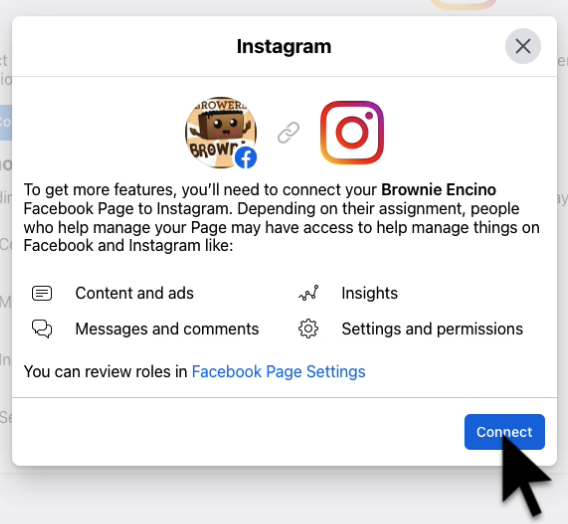
Als nächstes werden Sie aufgefordert, den Zugriff auf Instagram-Nachrichten zuzulassen
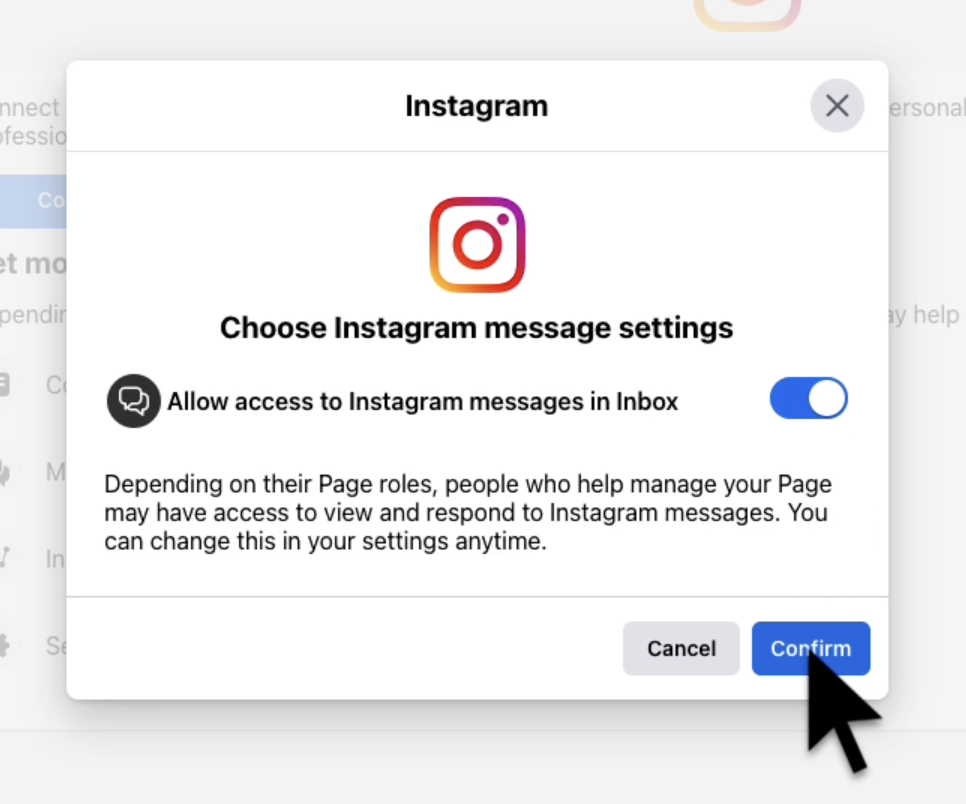
Sie werden aufgefordert, sich bei Ihrem Instagram-Konto anzumelden
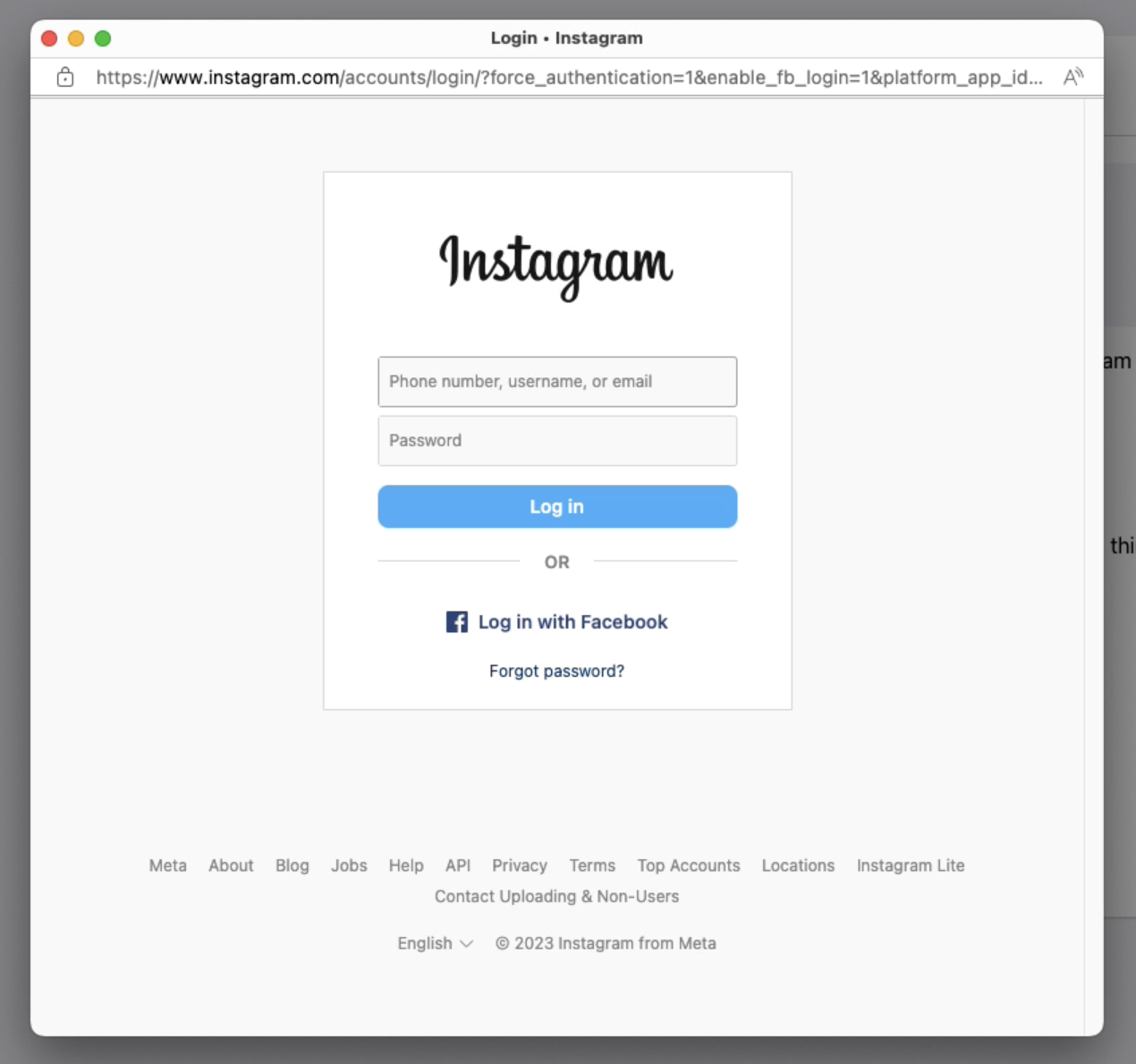
Die Instagram-Verbindung wird dann wie unten gezeigt sichtbar

Bitte beachten Sie, dass Sie möglicherweise aufgefordert werden, die Verbindung zu überprüfen . Bitte führen Sie den Vorgang zur Überprüfung der Verbindung durch, bevor Sie fortfahren.
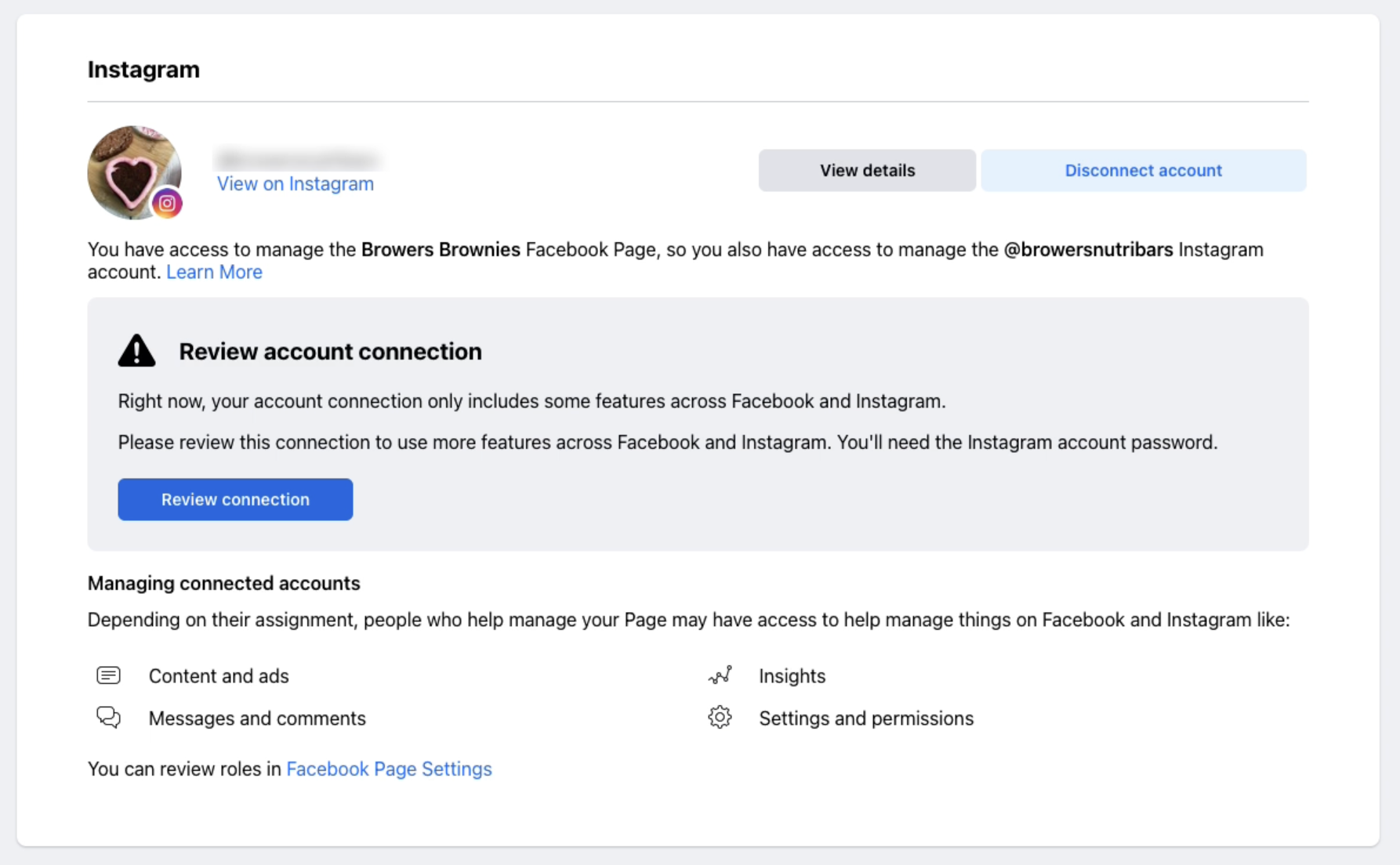 Löschen
Löschen
Schritt 2: Die richtige Verbindungsmethode auswählen
Es gibt zwei Methoden, um ein Instagram-Konto mit der Plattform zu verbinden. Die zu wählende Option hängt von der Struktur der Facebook-Seiten ab, sowohl der Marken- als auch der lokalen Seiten.
- Account Level Connect: Facebook-Administratoren können diese Methode wählen, wenn die Standortseiten eine Marken-/Standortstruktur aufweisen. Mit Account Level Connect werden alle Instagram-Konten für die Seiten in der Struktur über die Facebook-Verbindung weitergeleitet. Dies erleichtert Administratoren das Verbinden aller Instagram-Konten mit der Plattform. Diese Methode wird auch für eine Marken-Instagram-Verbindung empfohlen.
- Klicken Sie hier, um mehr über die Marken-/Standortstruktur von Facebook zu erfahren
- Verbindung auf Standortebene: Diese Methode ist verfügbar, wenn die Facebook-Seiten nicht strukturiert sind oder ein Standortmanager die Verbindung selbst herstellen darf. Für diesen Vorgang muss der Benutzer Administrator der verbundenen Facebook-Seite sein. Jedes Instagram-Konto wird einzeln verbunden.
Schritt 3: Verbinden Sie Ihr Instagram-Konto mit der Plattform
-
Connect on Account Level
-
Connect Individual Locations
- Add Button
Schritt 1 |
Der erste Schritt besteht darin, einen Facebook-Benutzer zu authentifizieren und eine Geschäftsverbindung herzustellen. Wenn Sie Facebook bereits verbunden haben, fahren Sie bitte mit dem nächsten Schritt fort. Gehen Sie auf der Plattform zum Abschnitt „Konten“ und wählen Sie „Verbindungen auf Kontoebene“. Klicken Sie für die Facebook-Verbindung auf „ Anmelden “ und folgen Sie den Anweisungen zum Autorisieren der Facebook-Verbindung. Dieser Benutzer sollte ein Administrator der Plattform und der Meta-Konten (Facebook) sein. Sobald die Verbindung zu Facebook abgeschlossen ist, wird sie zur Standardverbindung für das gesamte Unternehmen und alle neu erstellten Standorte werden in die übergeordnete Struktur eingebettet. Weitere Informationen zur Verbindung mit Facebook finden Sie in unserem Leitfaden zu Facebook Connect .
|
Schritt 2 |
Erweitern Sie als Nächstes den Abschnitt „Instagram“ in den Verbindungen auf Kontoebene. Achten Sie darauf, die Registerkarte „Nicht verbunden“ anzuzeigen, um die Konten anzuzeigen, die noch nicht mit der Plattform verbunden wurden. Klicken Sie auf „ Verbinden “ für ein Instagram-Konto, um den Vorgang zu starten.
|
Schritt 3 |
Sie werden aufgefordert, sich bei Facebook anzumelden. Verwenden Sie unbedingt Ihre geschäftlichen Anmeldedaten. Dieses Facebook-Konto sollte dasselbe sein, das in Schritt 1 zum Herstellen der Facebook-Verbindung des Unternehmens verwendet wurde.
|
Schritt 4 |
Klicken Sie auf „ Weiter als … “. mit Ihrem Benutzerprofil um bei Facebook zu bestätigen, dass Sie sich beim richtigen Profil angemeldet haben. 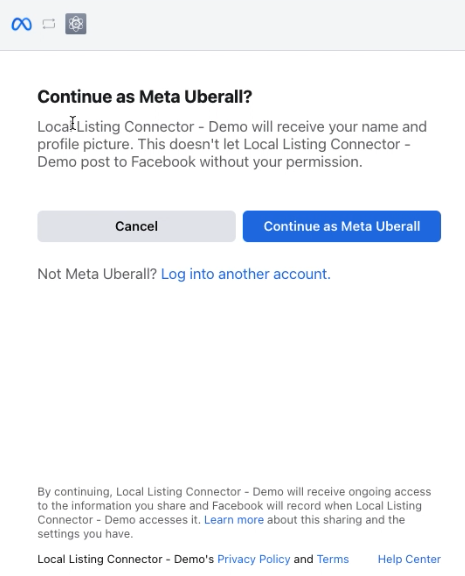 |
Schritt 5 |
Verwenden Sie das Kontrollkästchen, um „ Alle Instagram-Konten auszuwählen“ , oder wählen Sie einzeln alle Instagram-Konten aus, die Sie innerhalb der Plattform verwalten und verwenden möchten. Klicken Sie auf " Weiter " Klicken Sie auf die Schaltfläche, um fortzufahren.
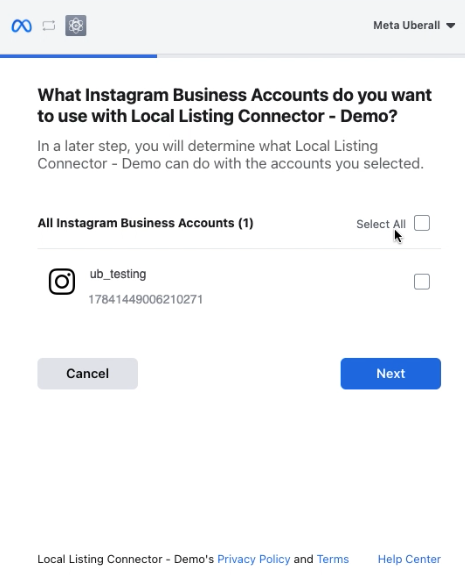 |
Schritt 6 |
Sie werden aufgefordert, Berechtigungen für die Instagram-Verbindung auszuwählen. Stellen Sie sicher, dass alle Berechtigungen auf „Ja“ eingestellt sind, bevor Sie auf „ Fertig“ klicken.
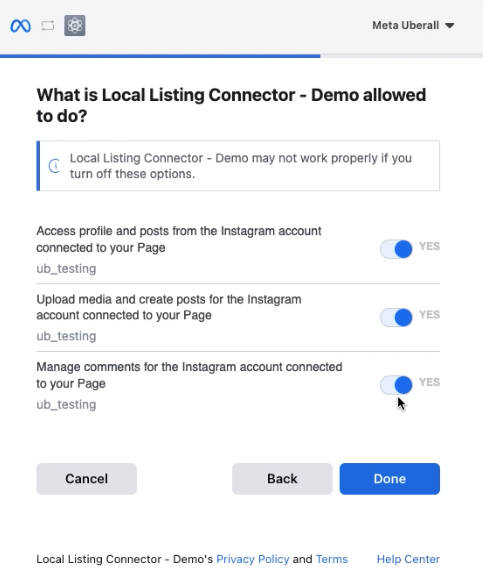 |
Schritt 7 Bestätigung
|
Sobald Sie die oben genannten Schritte abgeschlossen haben, sollten Sie die Meldung „Erfolgreich verbunden“ erhalten. 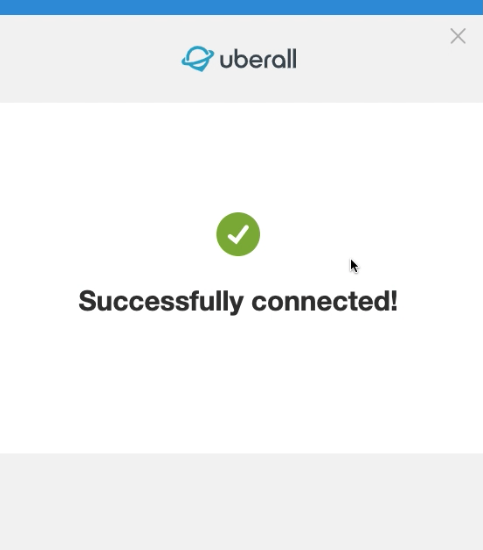 Darüber hinaus werden alle Instagram-Konten, die Sie verknüpft haben, unter „ Verbunden “ angezeigt. Registerkarte unter der erweiterten Instagram-Liste.
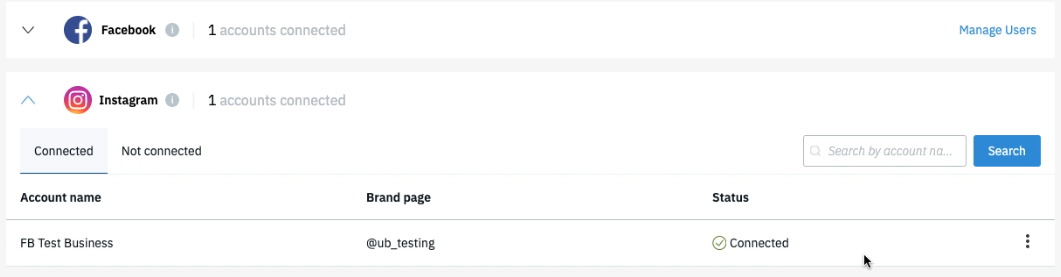
|
Schritt 1 |
Gehen Sie zur Registerkarte „Verzeichnisse“ des Standorts und klicken Sie im Instagram-Widget auf „ Verbinden “, um den Vorgang zu starten.
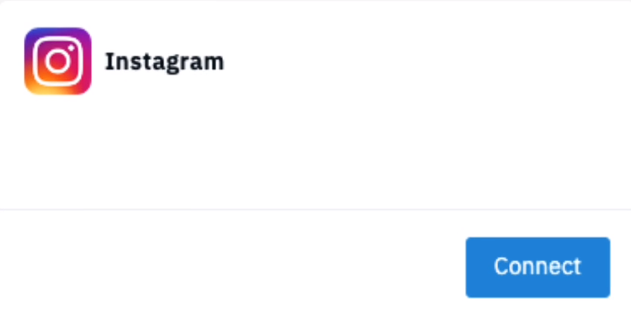 |
Schritt 2
|
Bestätigen Sie, dass Sie beim richtigen Facebook-Konto angemeldet sind (oder melden Sie sich bei Facebook an, falls Sie dies noch nicht getan haben). Klicken Sie auf „ Weiter als ... “, um fortzufahren. Dies sollte dasselbe Facebook-Konto sein, das für die Facebook-Verbindung mit dem Standort verwendet wurde.
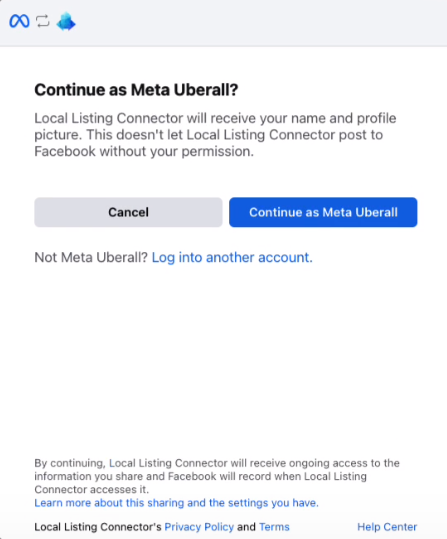 |
Schritt 3
|
Aktivieren Sie das Kontrollkästchen für alle Instagram-Konten, die Sie mit der Plattform verbinden möchten. Klicken Sie auf „ Weiter “, um fortzufahren. 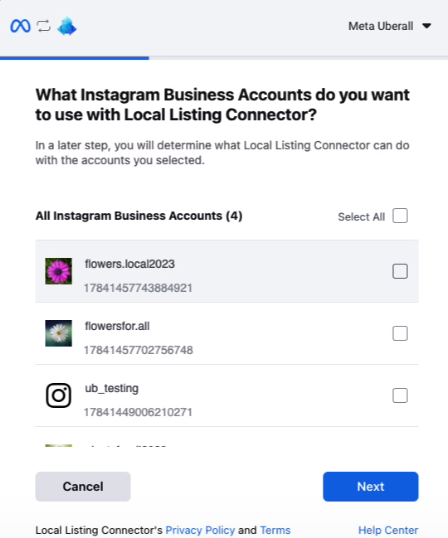 |
Schritt 4
|
Sie werden aufgefordert, Uberall-Berechtigungen für das Instagram-Konto zu erteilen. Stellen Sie sicher, dass alle Berechtigungen auf „ Ja “ eingestellt sind, und klicken Sie auf „ Fertig “, um fortzufahren. 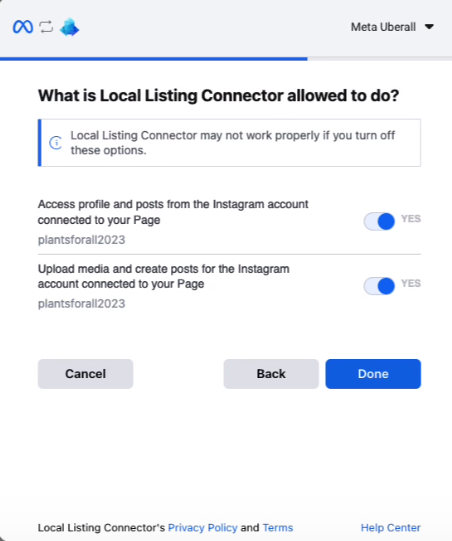 |
Schritt 5
|
Sie sollten nun sehen, dass Sie das Instagram-Konto erfolgreich verknüpft haben. Klicken Sie auf „OK“, um den Vorgang abzuschließen. 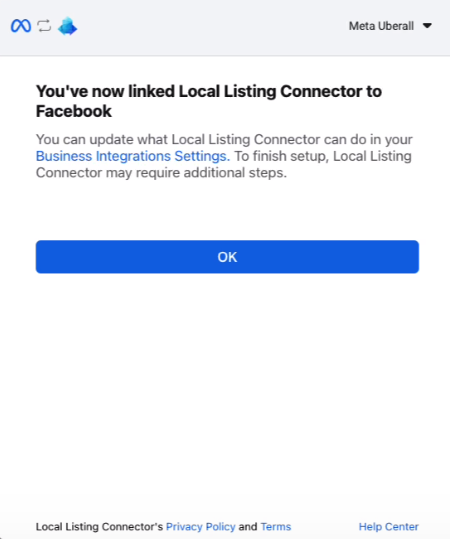 Sie sollten sehen, dass Instagram jetzt mit CoreX verbunden ist. 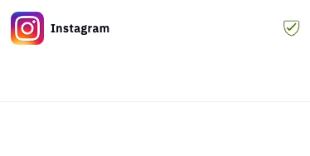 |
Checkliste zum Verbinden von Instagram
- Wandeln Sie alle persönlichen Instagram-Konten in Unternehmensprofile um.
- Erhalten Sie „Admin“-Zugriff auf Facebook und Instagram. Hier erfahren Sie, wie Sie „Admin“-Zugriff auf Ihr Instagram-Konto gewähren.
- Verbinden Sie Instagram mit denselben Facebook-Kontoanmeldeinformationen , die Sie für die Verbindung mit Facebook verwendet haben.
- Verknüpfen Sie die Instagram-Konten mit einer entsprechenden Facebook-Seite .
- Wählen Sie basierend auf der Struktur Ihrer Facebook-Geschäftsseiten die richtige Verbindungsmethode.
- Erlauben Sie im Verbindungsablauf alle Berechtigungen für Instagram, um sicherzustellen, dass die Funktionen auf der Plattform erfolgreich funktionieren.
- Stellen Sie sicher, dass Sie „Alle auswählen“ wählen, um alle Instagram-Seiten zu verbinden, die Sie jetzt und in Zukunft verwalten möchten, wenn Seiten aufgelistet sind.